Dieser Leitfaden beleuchtet die folgenden Inhalte im Zusammenhang mit der „BingWallpaper“-App:
- Wie lade ich die BingWallpaper-App herunter und installiere sie?
- Wie lege ich das tägliche Bing-Hintergrundbild als Windows-Desktop-Hintergrund fest?
- Wie speichere ich die täglichen Bing-Bilder?
Wie lade ich die BingWallpaper-App herunter und installiere sie?
Der ' BingWallpaper Die App kann wie folgt heruntergeladen und installiert werden:
Schritt 1: Laden Sie die BingWallpaper-App herunter
Der ' BingWallpaper Die App kann über die Schaltfläche „Download“ heruntergeladen werden. Jetzt installieren ”-Taste aus dem offizieller Link :
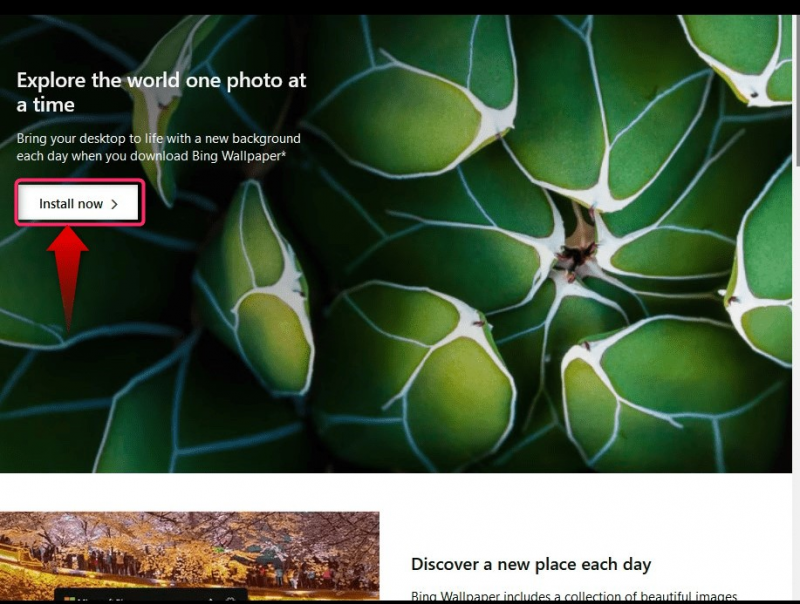
Schritt 2: Installieren Sie die BingWallpaper-App
Sobald der Download-Vorgang abgeschlossen ist, navigieren Sie zum Standard-Download-Speicherort (normalerweise der Ordner „Downloads“) und starten Sie das Installationsprogramm:
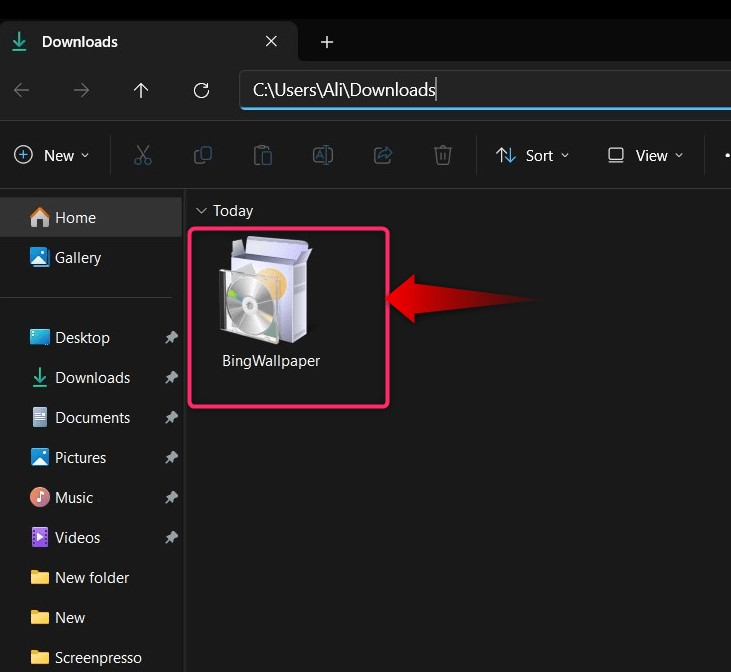
Beim Starten des Installationsprogramms erscheint der folgende Bildschirm, in dem Sie „ Jetzt installieren ” um den Installationsvorgang zu starten:
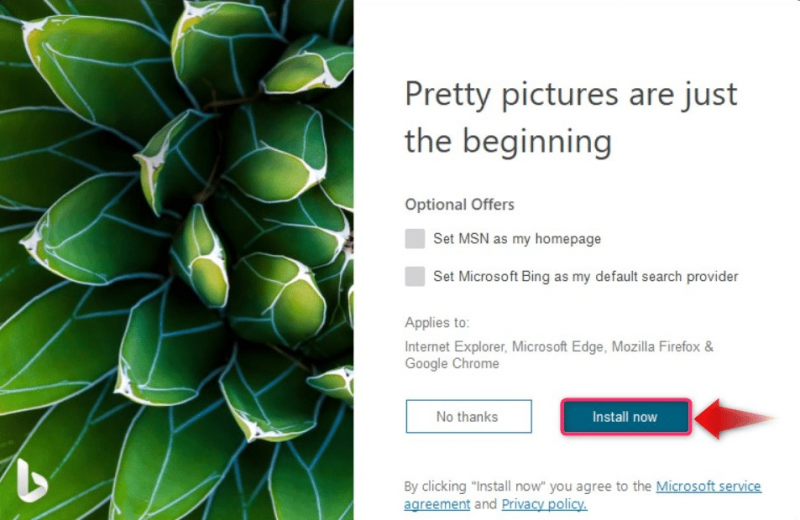
Es wird nun das „ BingWallpaper ”-App, und um die Installation abzuschließen, klicken Sie auf die „ Beenden ' Taste:
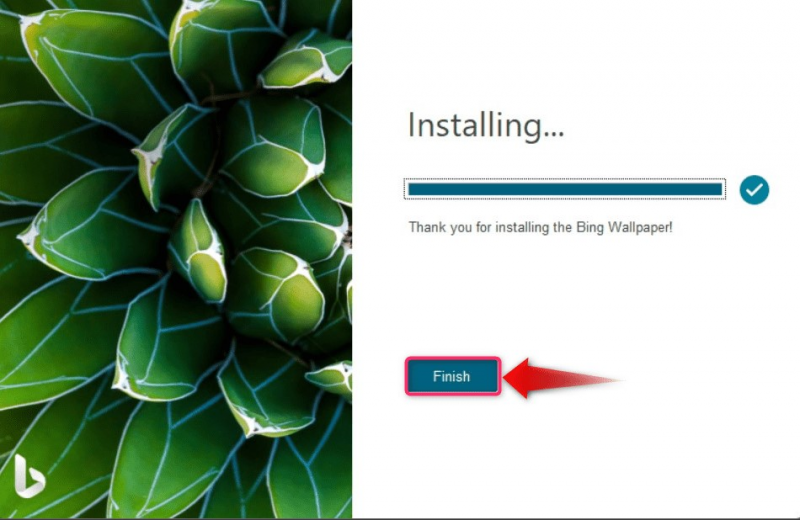
Wie lege ich das tägliche Bing-Hintergrundbild als Windows-Desktop-Hintergrund fest?
Nach der Installation des „ BingWallpaper ”-App müssen Sie nichts tun, da die App direkt nach dem Systemstart automatisch ausgeführt wird. Es bietet jedoch die folgenden Anpassungen:
Wie ändere ich Hintergrundbilder mit der BingWallpaper-App?
Um die Hintergrund-Desktop-Hintergründe über die „BingWallpaper“-App zu ändern, klicken Sie auf „ Versteckte Symbole anzeigen ”-Taste auf der „ Taskleiste ”:
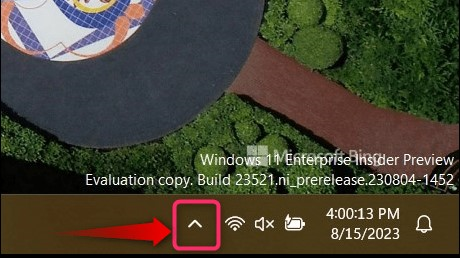
Klicken Sie nun mit der rechten Maustaste auf „ BingWallpaper ”-Symbol, wählen Sie „ Vorherige ' oder ' Nächste ” um zwischen den Hintergrundbildern auf dem Bildschirm zu wechseln:
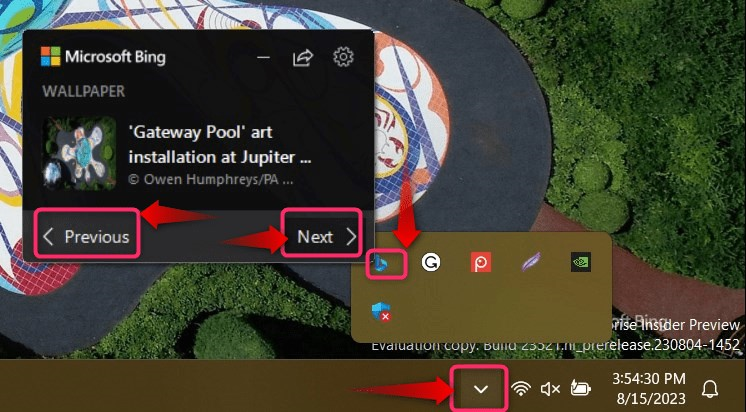
Unten finden Sie eine visuelle Darstellung, wie es funktioniert, das „ Windows-Desktop-Hintergrund ”:

Wie speichere ich die täglichen Bing-Bilder?
Benutzer können das „ Tägliche Bing-Bilder ” mit der App namens „ Dynamisches Thema ” indem Sie die folgenden Schritte ausführen:
Schritt 1: Öffnen Sie den Microsoft Store
Die „Dynamic Theme“-App ist exklusiv verfügbar auf „ Microsoft Store „ – Ein Ort, an dem sichere und authentische Apps verfügbar sind. Um es zu öffnen, verwenden Sie das Windows-Startmenü und suchen Sie nach „ Microsoft Store ”:
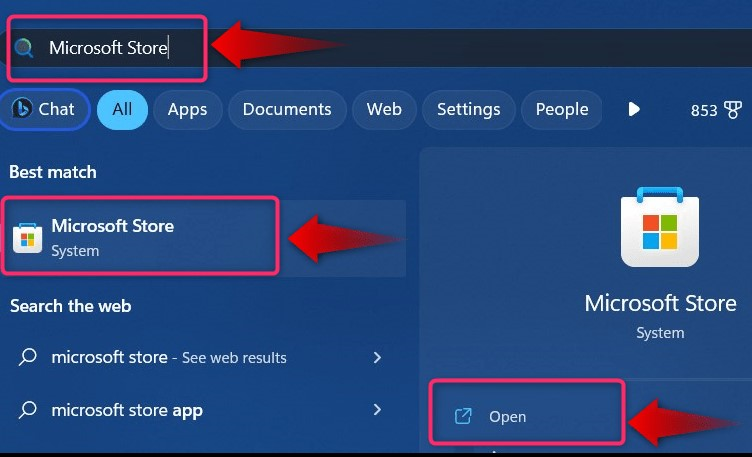
Schritt 2: Installieren Sie die „Dynamic Theme“-App
Sobald der „Microsoft Store“ gestartet ist, suchen Sie nach „ Dynamisches Thema ” über die Suchleiste und verwenden Sie die Option „ Erhalten ”-Taste, um die App zu installieren:
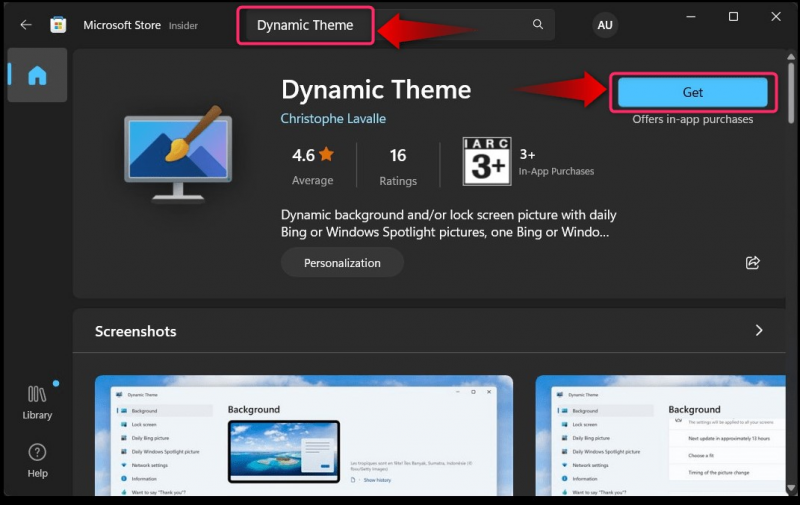
Schritt 3: Starten Sie die „Dynamic Theme“-App
Verwenden Sie die Windows-Suche im „Start“-Menü, um die „Dynamic Theme“-App zu starten:
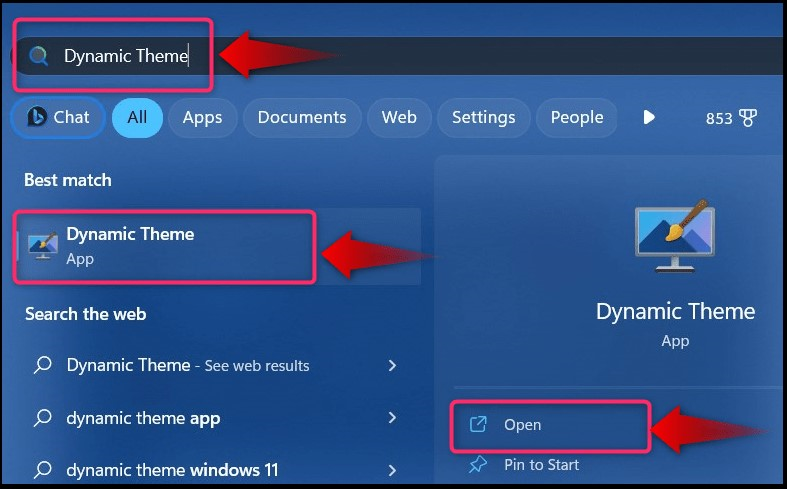
Schritt 4: Passen Sie die Hintergrundeinstellungen an
Nach dem Start der „Dynamic Theme“-App wird die „ Hintergrund ” ist standardmäßig ausgewählt. Wählen Sie nun „ Bing ' oder ' Ein Bing-Bild ” aus dem Dropdown gegen „ Passen Sie Ihren Hintergrund an “. Es wird nun die tägliche „ Bing-Hintergrundbild ” als Desktop-Hintergrund Ihres Systems:
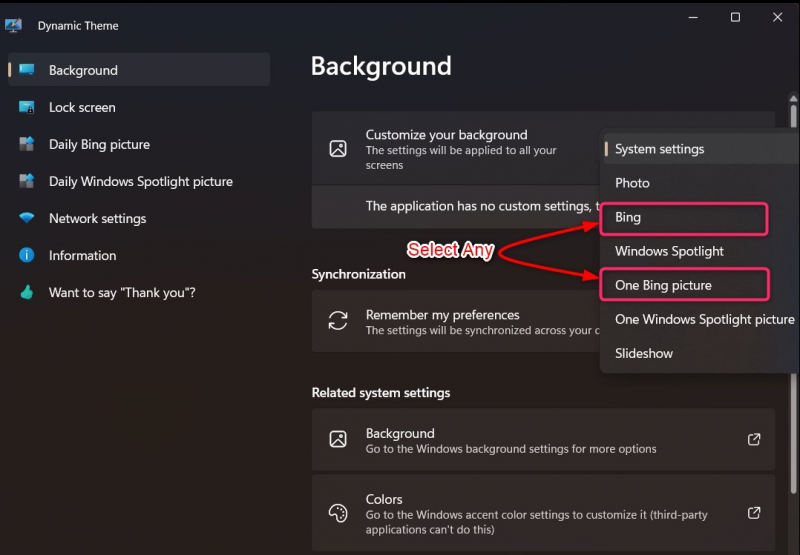
Um das „ Tägliches Bing-Hintergrundbild ”:
- Wählen Sie Tägliche Bing-Bilder aus.
- Schalten Sie die automatische Speicherung auf „Ein“.
- Wählen Sie den Speicherort für die heruntergeladenen Hintergrundbilder.
- Wählen Sie die Auflösung der herunterzuladenden Bilder:
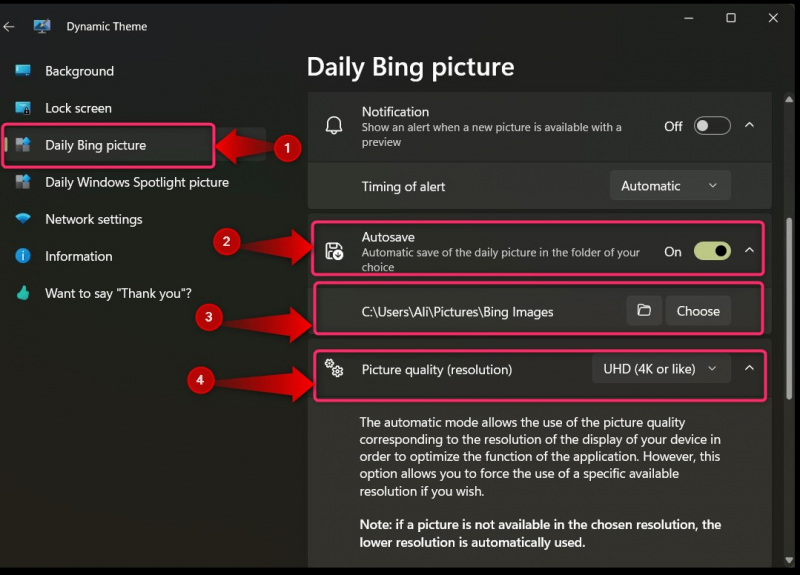
Sobald Sie das „ Automatisch speichern ” Option, ein neues Hintergrundbild von „ Bing „wird automatisch heruntergeladen und Sie können es als Desktop-Hintergrund festlegen:
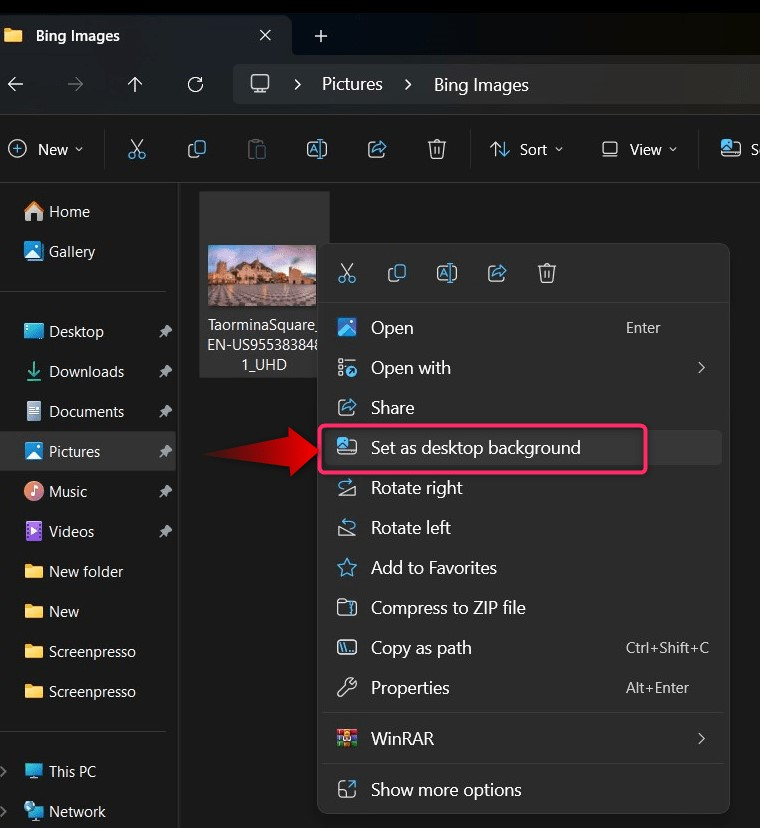
Damit können Sie das tägliche Bing-Hintergrundbild als Windows-Desktop-Hintergrund festlegen.
Abschluss
Der ' Tägliches Bing-Hintergrundbild ” ist eingestellt als „ Windows-Desktop-Hintergrund ” über die (offizielle) App namens „ BingWallpaper “. Um weitere Konfigurationen herunterzuladen und durchzuführen, benötigen Sie eine Drittanbieter-App namens „ Dynamisches Thema ' von dem ' Microsoft Store „ist ziemlich praktisch. Microsoft aktualisiert regelmäßig das „Bing“-Hintergrundbild und fügt Hintergrundinformationen zum Bild hinzu. In dieser Anleitung erfahren Sie, wie Sie „Tägliches Bing-Hintergrundbild“ als „Windows-Desktop-Hintergrund“ festlegen.